2 måter å gå ut av sikkermodus i Windows 10
Miscellanea / / November 28, 2021
2 måter å gå ut av sikkermodus i Windows 10: Vel, hvis du nylig har oppdatert Windows, kan du se at datamaskinen starter direkte opp i sikkermodus uten at du konfigurerer til å gjøre det. Det er mulig du kan møte dette problemet selv uten en oppdatering/oppgradering, da noen tredjepartsprogram kan ha kommet i konflikt og føre til at Windows starter i sikker modus. Kort sagt, Windows vil sitte fast i sikker modus med mindre du finner ut en måte å deaktivere sikker modus.
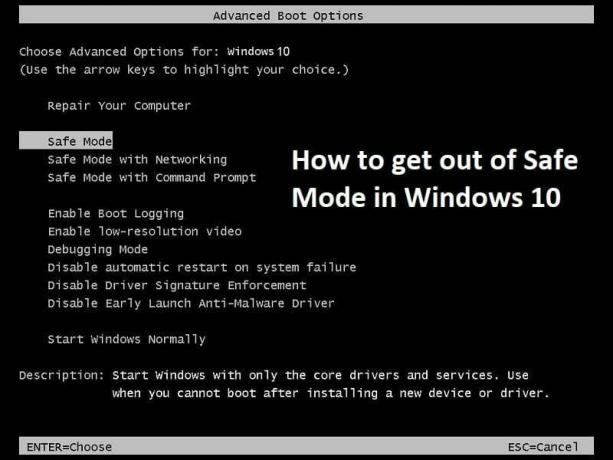
Windows Safe Mode deaktiverer nettverkstilgang, tredjepartsapplikasjoner og Windows laster med veldig grunnleggende drivere. Kort sagt, sikkermodus er en diagnostisk oppstartsmodus i Windows-operativsystemer. I utgangspunktet bruker utviklere eller programmerere sikkermodus for å feilsøke problemer med systemet som kan være forårsaket av tredjepartsprogrammer eller drivere.
Nå vet ikke den vanlige brukeren mye om sikkermodus, og derfor vet de heller ikke hvordan de deaktiverer sikkermodus i Windows 10. Men ved å undersøke dette problemet ser det ut til at problemet oppstår når alternativet "Gjør alle oppstartsendringer permanent" er sjekket inn i msconfig-verktøyet. Uansett, uten å kaste bort tid, la oss se hvordan du avslutter sikkermodus i Windows 10 med trinnene nedenfor.
Innhold
- 2 måter å gå ut av sikkermodus i Windows 10
- Metode 1: Fjern merket for sikker oppstart i systemkonfigurasjon
- Metode 2: Avslutt sikkermodus ved å bruke forhøyet ledetekst
2 måter å gå ut av sikkermodus i Windows 10
Metode 1: Fjern merket for sikker oppstart i systemkonfigurasjon
1. Trykk på Windows-tasten + R og skriv deretter msconfig og trykk Enter for å åpne Systemkonfigurasjon.

2.Bytt til Boot-fanen i vinduet Systemkonfigurasjon.
3. Fjern merket Trygg støvel så hake av "Gjør alle oppstartsendringer permanente.“
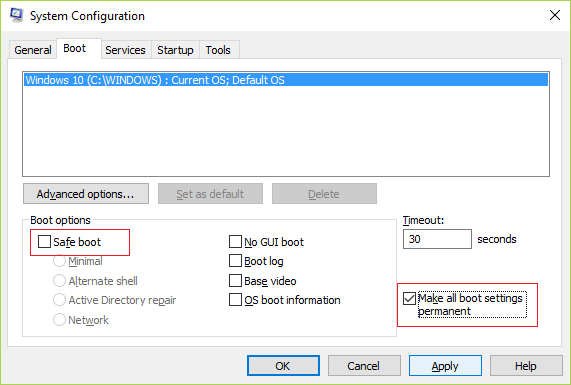
4. Klikk på Bruk etterfulgt av OK.
5. Klikk på Ja på popup-vinduet for å fortsette, og klikk deretter Start på nytt på neste popup-vindu.
Metode 2: Avslutt sikkermodus Bruke forhøyet ledetekst
1. Trykk på Windows-tasten + X og velg Kommandoprompt (admin).

Merk: Hvis du ikke får tilgang til cmd på denne måten, trykk Windows-tast + R, skriv inn cmd og trykk Enter.
2.Skriv inn følgende kommando i cmd og trykk Enter:
bcdedit /deletevalue {current} safeboot
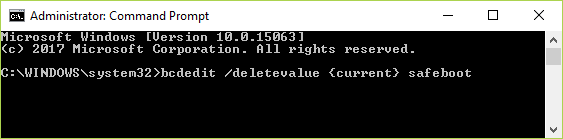
Merk: Kommandoen BCDEdit /deletevalue sletter eller fjerner et alternativ for oppstart (og verdien) fra Windows Boot Configuration Data Store (BCD). Du kan bruke kommandoen BCDEdit /deletevalue for å fjerne alternativer som ble lagt til ved hjelp av kommandoen BCDEdit /set.
3. Start PC-en på nytt og du vil starte opp i normal modus.
Anbefalt for deg:
- Fix Operativsystem ikke funnet feil
- Hvordan fikse Katalognavnet er ugyldig feil
- Reparer ingen lyd fra Internet Explorer
- Fiks Google Chrome Error 6 (net:: ERR_FILE_NOT_FOUND)
Det er hvis du har lært Slik avslutter du sikkermodus i Windows 10 men hvis du fortsatt har spørsmål angående denne artikkelen, kan du gjerne spørre dem i kommentarfeltet.



